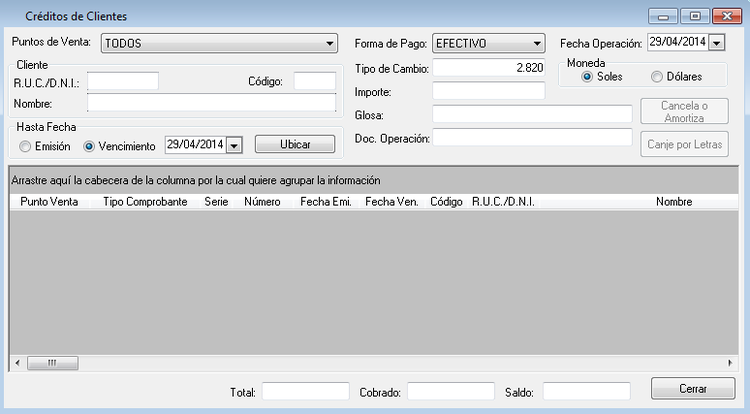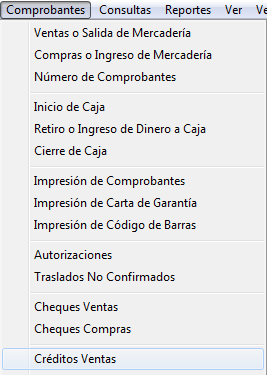Diferencia entre revisiones de «FacilPOS/Comprobantes/Créditos de Ventas»
| Línea 1: | Línea 1: | ||
== '''Créditos de Ventas''' == | == '''Créditos de Ventas''' == | ||
| − | [[Image: | + | [[Image:Creditosventasmenu.png|right]] |
En la Barra de Títulos del Menú Principal del Sistema, hacer clic sobre el titular “'''Comprobante'''” y luego en el Súb-título “'''Mantenimiento de Créditos Ventas'''”. | En la Barra de Títulos del Menú Principal del Sistema, hacer clic sobre el titular “'''Comprobante'''” y luego en el Súb-título “'''Mantenimiento de Créditos Ventas'''”. | ||
Revisión de 17:13 29 may 2014
Créditos de Ventas
En la Barra de Títulos del Menú Principal del Sistema, hacer clic sobre el titular “Comprobante” y luego en el Súb-título “Mantenimiento de Créditos Ventas”.
El Sistema activa el Formulario titulado “Créditos de Clientes”, con campos de texto en blanco relacionados al Cliente: “RUC/D.N.I”, Código, Nombre. Otro relacionado al Tipo de Documento, elección de Fecha de Vencimiento, el Tipo de Moneda, y más variables que podemos observar. Una vez llenado todos los datos que son necesarios, pulsar el botón <Ubicar>.
Esta opción nos permite dar mantenimiento a las Facturas emitidas al Crédito. En la parte funcional es similar a la opción de Mantenimiento de Cheques Ventas.
Al tener la lista de las facturas por cobrar podemos cancelarla, una seleccionándola de la lista y dando clic en el botón “Cancela Comprobante”; si el Cliente está dando una cantidad a cuenta se registra digitando el importe en el campo “A Cuenta” y luego dando clic en el botón “Actualizar”.
También es posible Canjear una Factura por Letras para esto seleccionamos la Factura determinada y damos clic en el botón “Canje por Letras”.